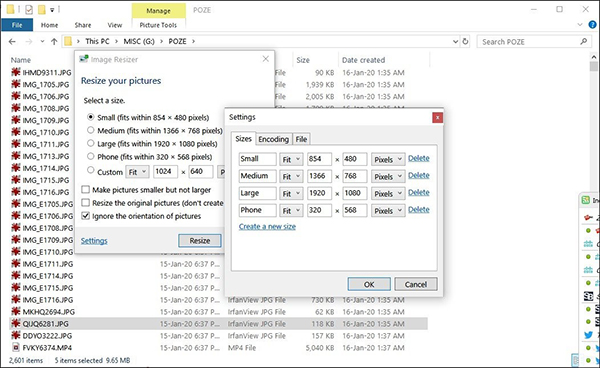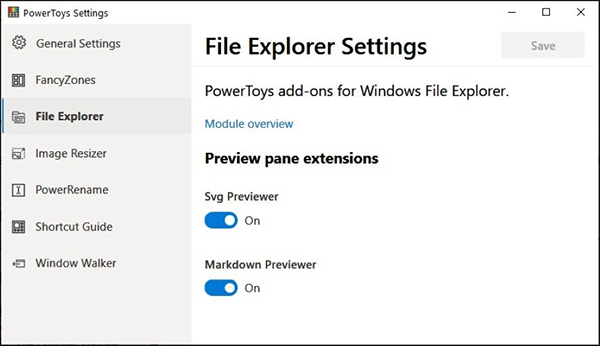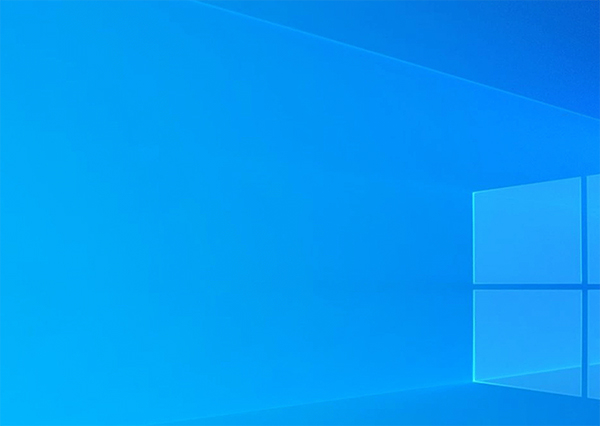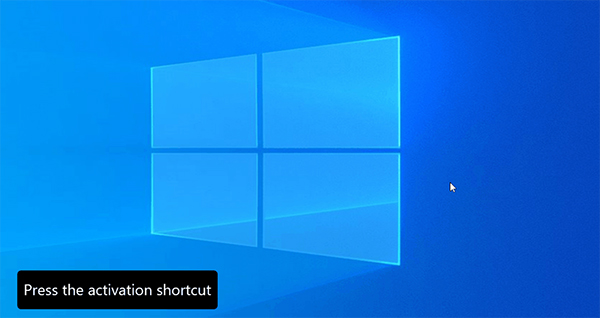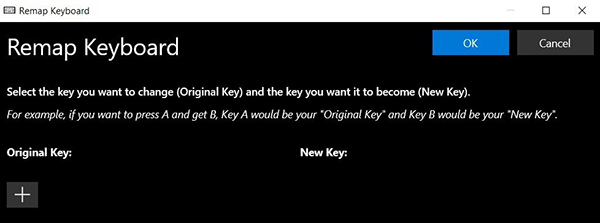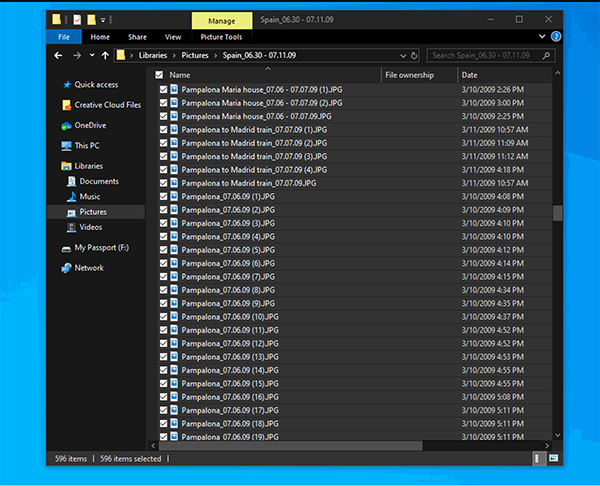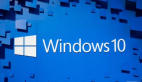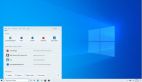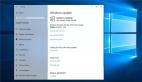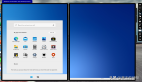如何用PowerToys改善Windows 10使用體驗(yàn)?
譯文【51CTO.com快譯】微軟每月使用新的功能特性更新開源Windows 10 PowerToys工具集,以改善桌面體驗(yàn)。
Windows 10 PowerToys目前隨帶諸多實(shí)用程序,用于為大尺寸顯示器優(yōu)化應(yīng)用程序窗口、在文件資源管理器中預(yù)覽新類型的圖像和調(diào)整圖像大小等。
本文著重介紹PowerToys新的關(guān)鍵功能,您應(yīng)該嘗試一下,以改善Windows 10的使用體驗(yàn)。
Image Resizer
PowerToys帶有一個(gè)名為“Image Resizer”的內(nèi)置Windows外殼擴(kuò)展,可以直接從上下文菜單調(diào)整圖像的大小。
圖1
安裝PowerToys并啟用Image Resizer后,您可以在文件資源管理器中鼠標(biāo)右擊選定的圖像文件。一旦選定,您需要選擇“調(diào)整圖片大小”選項(xiàng),根據(jù)您的輸入減小圖片大小。
甚至可以通過使用鼠標(biāo)右鍵拖放選定的文件來調(diào)整圖像大小。
Windows文件資源管理器的預(yù)覽窗格
借助PowerToys,您還可以通過啟用SVG圖像和Markdown文檔的快速預(yù)覽,改善文件資源管理器的預(yù)覽窗格。
微軟去年稱:“選定一個(gè)項(xiàng)目后調(diào)用預(yù)覽處理程序,以便在視圖的閱讀窗格中顯示文件內(nèi)容的輕量級(jí)豐富只讀預(yù)覽版。”
圖2
微軟希望通過PowerToys擴(kuò)展文件資源管理器的預(yù)覽窗格,并在將來添加對(duì)其他文件類型的支持。
實(shí)際上,您可以按照微軟的說明文檔自行創(chuàng)建自定義的預(yù)覽處理程序。
把緩慢的Windows搜索換成PowerToys
混合來自Bing搜索引擎的結(jié)果時(shí),Windows搜索會(huì)讓人覺得很慢,但是PowerToys中的新工具讓你可以將搜索結(jié)果限制在僅本地驅(qū)動(dòng)器。
PowerToys Run這個(gè)新的實(shí)用程序讓你可以比使用Windows“開始”菜單更快地啟動(dòng)應(yīng)用程序。其工作方式類似Windows Run,但是有易于使用的界面,其GUI易于導(dǎo)航。
圖3
PowerToys Run在鍵入時(shí)還附帶自動(dòng)完成和建議功能。還有一個(gè)上下文菜單,讓您可以查找文件位置或以管理員權(quán)限運(yùn)行。
默認(rèn)情況下,PowerToys Run可用Win + Space快捷鍵來啟動(dòng),但是您可以覆蓋Win + R或Win + S組合鍵。
Windows 10 Color Picker
PowerToys還附帶一個(gè)名為“Color Picker Tool”的工具,該工具基本上讓您可以點(diǎn)擊屏幕的任何部分,以獲得選定區(qū)域的十六進(jìn)制或RGB色碼。
圖4
您可以使用其“激活快捷方式”來激活顏色選擇器模式。還可以在“設(shè)置”中配置鍵盤快捷方式。
以下列出了與Color Picker兼容的所有基本功能:
- 按下激活快捷方式后,出現(xiàn)Color picker(可在設(shè)置中配置)
- Color Picker跟隨鼠標(biāo)光標(biāo),并顯示光標(biāo)下方的實(shí)際顏色
- 向上滾動(dòng)可使“縮放窗口”打開,以獲得更高的顏色選擇精度
- 鼠標(biāo)左擊將把該顏色以預(yù)定義的格式復(fù)制到剪貼板中(設(shè)置)
- 選擇顏色后更改光標(biāo)(可以關(guān)閉)
- Color Picker可識(shí)別多顯示器/多DPI。它注重顯示器的邊界,始終保持在視圖中(顯示器的頂部、底部、左側(cè)、右側(cè)的預(yù)定義安全區(qū))。
改動(dòng)鍵盤快捷鍵
PowerToys鍵盤管理器是另一個(gè)實(shí)用程序,可讓您將鍵盤上的各個(gè)鍵重新映射成另一個(gè)鍵。
圖5
您還可以重新映射現(xiàn)有的鍵盤快捷鍵。
批量重命名工具
微軟還使用一款名為PowerRename的實(shí)用程序更新了PowerToys工具集,該程序讓您可以批量重命名大批文件。
微軟解釋:“PowerRename是一個(gè)Windows外殼上下文菜單擴(kuò)展,可使用簡(jiǎn)單的搜索和替換或更強(qiáng)大的正則表達(dá)式匹配,進(jìn)行高級(jí)的批量重命名。”
圖6
要使用此功能,需要選擇文件,然后在上下文菜單中點(diǎn)擊批量重命名工具選項(xiàng)。
您可以從此處下載PowerToys來嘗試上述功能。
即將推出的PowerToys功能
微軟目前正在開發(fā)一種工具,該工具將幫助您創(chuàng)建簡(jiǎn)單的GIF和視頻。該功能目前處于開發(fā)的早期階段,預(yù)計(jì)將于明年某個(gè)時(shí)候開始推出。
原文標(biāo)題:How to supercharge your Windows 10 experience with PowerToys,作者:Mayank Parmar
【51CTO譯稿,合作站點(diǎn)轉(zhuǎn)載請(qǐng)注明原文譯者和出處為51CTO.com】